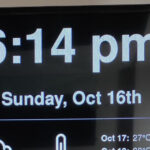Cara membuat situs web untuk bisnis kecil dalam lima langkah
.
Jika Anda menjalankan bisnis kecil, Anda mungkin tidak memiliki sumber daya untuk mengalihdayakan tugas seperti mendesain web. Jadi untuk memotong biaya, Anda mungkin salah satu dari mereka yang bertanya “bagaimana membuat situs web untuk bisnis kecil”. Untungnya, ini tidak sesulit yang dikatakan kebanyakan orang.
Untuk bisnis kecil, pembuat situs web mudah digunakan dan mampu memberikan hasil yang terlihat profesional. Dan janji hasil yang menyenangkan tetap ada bahkan jika Anda tidak memiliki pengetahuan desain web sebelumnya. Bagian terbaiknya adalah banyak dari sumber daya ini ternyata tidak mahal.
Di sini, Anda akan mempelajari dasar-dasar membangun situs web sederhana untuk bisnis kecil Anda.
Hal-hal yang harus Anda pertimbangkan saat membangun situs web untuk bisnis kecil Anda
Tidak mungkin menemukan pendekatan menyeluruh untuk mendesain situs web. Tetapi memprioritaskan tujuan Anda dapat membantu dalam memilih komponen dan sumber daya desain yang tepat untuk membantu Anda mencapainya.
Anda perlu menentukan hal-hal tertentu sebelum mulai mendesain situs web Anda. Dan mereka pergi sebagai berikut:
- Apa niat Anda untuk membangun situs web?
- Setelah menjelajahi situs Anda, apa yang Anda harapkan akan dilakukan pengguna? Apakah Anda berharap mereka akan melakukan pembelian, melakukan perjalanan ke toko Anda, atau menghubungi untuk informasi lebih lanjut?
- Format tampilan apa yang Anda ingin pelanggan Anda lihat jika Anda menjual sesuatu?
- Apakah Anda perlu menunjukkan karya masa lalu Anda dalam portofolio digital kepada calon konsumen atau klien?
- Berapa volume yang mungkin Anda miliki?
Mempertimbangkan sorotan ini akan menginformasikan pengembangan situs web Anda. Jadi sekarang, mari beralih ke cara membuat situs web untuk bisnis kecil Anda.
Langkah-langkah membuat website sederhana
Desain dan pengembangan situs web dapat dimulai setelah tujuannya ditentukan. Anda dapat menetapkan kehadiran internet perusahaan Anda dengan mengikuti pedoman berikut:
- Pilih platform pembuatan web
Taruhan terbaik Anda adalah platform intuitif yang memungkinkan Anda membangun situs tanpa mempelajari kode yang rumit. Penegasan ini adalah mengapa kami sangat menyarankan menggunakan WordPress.
Beberapa alasan utama mengapa Anda harus menggunakan WordPress adalah:
- Membangun situs web dengannya untuk bisnis kecil Anda tidak memerlukan keterampilan pemrograman atau pengetahuan teknis.
- Anda dapat mengunduh WordPress tanpa biaya.
- Adaptasi WordPress memudahkan untuk mengubah tampilan situs Anda atau menambahkan fungsionalitas baru.
- Lebih dari 40% dari semua situs web menggunakan WordPress. TechCabal adalah contoh tipikal. Jadi, Anda dapat mempercayai perusahaan dengan informasi bisnis Anda.
- Pilih host web
Anda dapat memilih dari banyak perusahaan hosting hebat yang ideal untuk pemula. Kami menyarankan Whogohost untuk perusahaan kecil. Bluehost adalah opsi lain yang patut dipertimbangkan jika Anda berada dalam posisi finansial untuk bereksperimen.
Karena beberapa faktor, kami menyarankan Whogohost. Misalnya, fitur-fitur berikut disertakan dalam paket hosting dasarnya:
- Dukungan pelanggan tersedia sepanjang waktu
- Ruang penyimpanan 6 GB dan bandwidth 30 GB
- Sepuluh sub-domain dan dua domain tambahan.
- Nama Domain .NG dengan Sertifikat SSL Gratis
- Email tanpa batas
- Akses lengkap ke database
- Anda akan bergabung dengan anjing besar seperti GTB, Cool FM, dan SLOT yang juga menggunakan Whoghohost.
Harga untuk paket paling dasar adalah N1000 per bulan (Harga ini dapat berubah sesuai kebijaksanaan Whogohost). Dan itu sangat rendah. Meskipun paket ini cukup untuk sebagian besar situs web kecil, namun cukup sederhana untuk diperluas setelah Anda memerlukan peningkatan.
- Beli domain dan hosting web dari Whogohost
Untuk memulai, buka Whogohost dan klik tautan “Daftar Akun”. Pastikan untuk menggunakan alamat email fungsional Anda saat mengisi formulir.
Untuk menyelesaikan pendaftaran Anda, silakan pilih tombol Daftar. Selanjutnya, Anda harus memvalidasi akun Anda dengan memeriksa email Anda.
Layar berikutnya setelah validasi akun Anda adalah dasbor Anda. Kemudian, dari menu utama, pilih Hosting dan Domain >> Pesan Hosting dan Layanan Baru;
Setelah itu, pilih paket hosting. Kami menyarankan Anda untuk menggunakan Premium atau Pro. Jika Anda memilih yang pertama, Anda membayar N10.000 per tahun. Sedangkan yang terakhir harganya 15.000 (per tahun).
Harga paket hosting mereka ditampilkan di bawah ini, dari yang termurah hingga yang termahal. Setelah memutuskan yang Anda inginkan, cukup klik tombol “Pesan Sekarang”.
Selanjutnya, Anda akan diminta untuk memilih domain yang akan digunakan. Domain Anda bisa menjadi apa pun yang Anda inginkan, seperti yang telah disebutkan sebelumnya. Beberapa contoh termasuk www.techcabal.com, www.facebook.com, www.youlikeit.net, dll.
Masukkan nama yang ingin Anda gunakan dan pilih ekstensi (.com atau.com.ng). Pilih “Periksa” jika Anda ingin memastikan tidak ada orang lain yang mengklaimnya.
Jika itu merespons dengan “Selamat”, Anda siap melakukannya. Tetapi jika hasilnya sebaliknya, Anda harus memikirkan nama baru. Nama domain .COM di Whogohost saat ini berharga sekitar N4900 pada saat penulisan artikel ini.
Setelah Anda menyelesaikan hal di atas, klik tombol berikutnya.
Fase selanjutnya ini sangat penting. Frekuensi pembayaran domain dan hosting Anda, terkadang dikenal sebagai “siklus penagihan”, terserah Anda.
Pilih tagihan tahunan jika ingin mendapatkan harga terbaik. Tetapi Anda dapat berlangganan siklus penagihan bulanan jika Anda tidak memiliki uang penuh.
Anda sekarang harus menyelesaikan tahap akhir dari proses ini dan membayar hosting Anda. Saat ini, Anda harus memilih “tombol Checkout”.
Opsi untuk melakukan pembayaran akan tersedia untuk Anda. Pilih salah satu yang paling cocok untuk Anda, dan selesaikan pembayarannya.
Itu dia. Anda baru saja mendapatkan nama domain dan pembelian hosting dengan Whogohost.
- Siapkan WordPress
Sekarang inilah cara mengatur WordPress di akun Whogohost Anda.
Pada titik ini, akses akun Whogohost Anda dengan nama pengguna dan kata sandi Anda. Saat Anda masuk ke dasbor, cari ikon Cpanel.
Seperti yang terlihat pada gambar di bawah, Anda dapat mengakses WordPress dengan mengeklik tautan langsung di bawah Penginstal Aplikasi Softaculous.
l
- Instalasi WordPress
Anda harus sangat berhati-hati pada titik ini. Halaman selanjutnya akan meminta Anda memilih domain untuk menginstal situs web WordPress Anda.
Anda dapat memilih salah satu format berikut:
- Tanpa www – techcabal.com
- Dengan www – www.techcabal.com
Anda mungkin tidak memerlukan “www”. Mengecualikannya bukan berarti nama domain Anda tidak dapat dimuat. Bahkan, itu membuat aksesibilitas situs web Anda lebih cepat.
Berikut beberapa perubahan lain yang mungkin perlu Anda lakukan:
- Nama Pengguna Admin: Tolong jangan tergoda untuk meninggalkannya sebagai “Admin”. Peringatan ini untuk memastikan Anda tidak diretas. Jadi ubahlah, tetapi pastikan itu adalah sesuatu yang mudah Anda ingat.
- Alamat Email admin: Masukkan alamat Email Anda yang aktif.
- Nama situs: Masukkan nama yang Anda inginkan di situs Anda.
- Kata sandi: Buat kata sandi Anda sulit diretas untuk pihak ketiga tetapi mudah diingat untuk Anda.
Setelah mengisi di atas, pilih kotak syarat dan ketentuan, dan tekan ikon “instal”.
Dalam waktu sekitar satu menit, penginstalan blog WordPress Anda akan selesai. Kemudian, Anda akan melihat konfirmasi yang ditampilkan di layar Anda.
Setelah itu, gunakan detail login yang baru saja Anda buat dan login ke WordPress baru Anda untuk mulai membuat perubahan.
Di WordPress, ada beberapa tema untuk Anda jelajahi sebagai pengguna baru. Anda dapat mengakses yang gratis dari dasbor Anda. Cukup buka Penampilan > Tema.
Anda dapat men-tweak tema yang Anda pilih segera setelah penginstalan. Jadi begitulah, situs web bisnis kecil Anda sudah aktif dan berjalan.
Anda juga akan menerima detail instalasi WordPress Anda melalui email.
Pemikiran terakhir tentang cara membuat situs web untuk bisnis kecil
WordPress dan Whogohost adalah cara yang murah dan bagus bagi Anda untuk membangun situs web untuk bisnis kecil Anda.